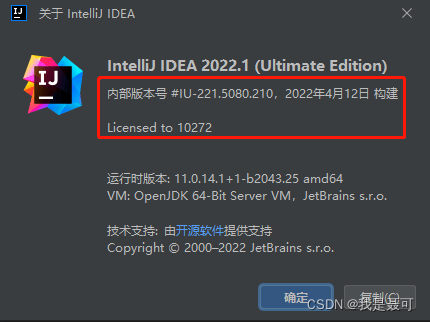IntelliJ-IDEA-2022.1-永久破解激活教程
下载 IDEA
IDEA 官网:www.jetbrains.com/idea/download/#s...
IDEA 中文官网:www.jetbrains.com/zh-cn/idea/downl...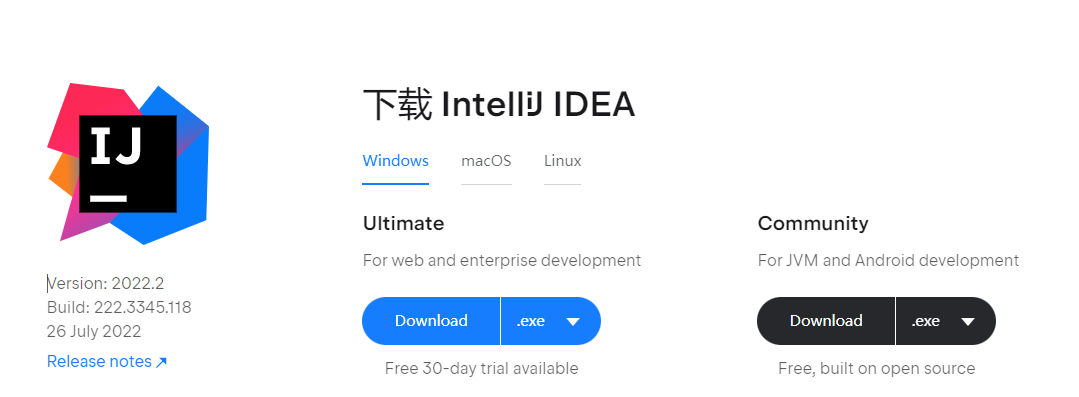
安裝 IDEA
- 双击.exe 文件
- 选择安装路径
- 选择安装选项
- 等待安装完成
配置 IDEA 激活插件
- 启动 IDEA 并登录试用
必须登录才能试用,点击登录跳转到登录界面,没有账号可以先注册账号,忘记密码可以先找回
登录成功后点击开始试用,可以看到试用到期日。(一般是可以自动同步,如没有同步,可以再次点击 Log in)
- 初次试用,新建项目,进入软件控制台
如果是初次使用,可以点击 New Project,新建一个项目,进入软件控制台
如果是第一次构建项目,并且 Maven 本地仓库没有依赖,那么构建时间可能会比较久;Maven 的下载与安装配置可以参照:t.csdn.cn/scz2J
- 插件下载
链接:https://pan.baidu.com/s/1jr-lrsA6hWcSzdnSQjyPyA
提取码:wsnk
- 配置 IDEA 激活插件
需要找到配置文件:idea64.exe.vmoptions
4.1.1 查找方式一
如果能正常进入工具,就使用此方式;如果试用期已过,无法打开 IDEA,请参考 【查找方式二】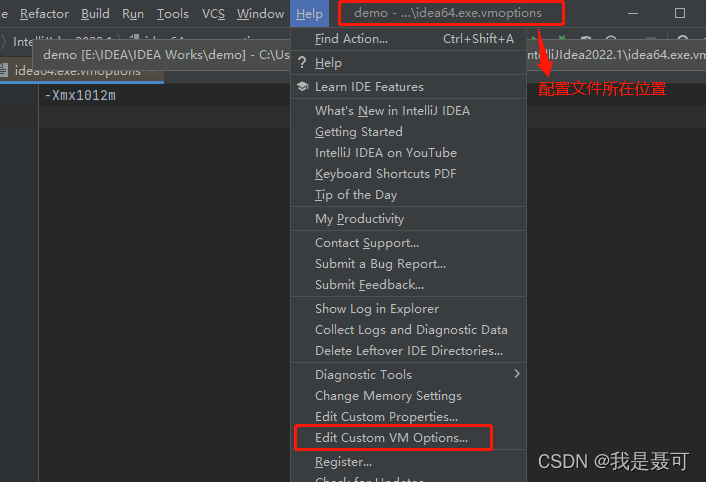
4.1.2 查找方式二
用户目录下找到 idea64.exe.vmoptions
注意:AppData 目录为隐藏目录,需要手动输入,或通过取消勾选以下选项显示隐藏文件夹
示例路径 C:\Users\10272\AppData\Roaming\JetBrains\IntelliJIdea2022.1\idea64.exe.vmoptions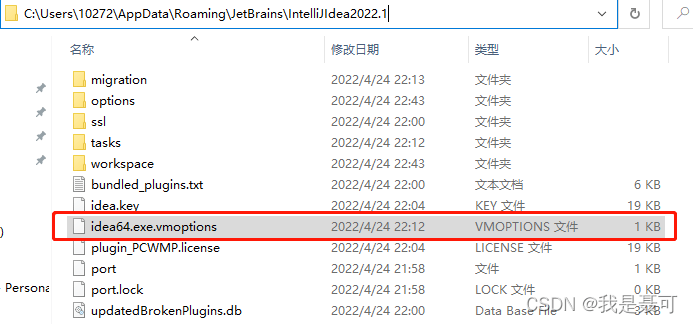
4.2 整理插件
将下载后的插件解压并保存在一个没有中文、没有特殊符号的本地目录,并获取路径
注意:以下所有文件都有用,请不要随意移动或单独将 Jar 包拷走
4.3 移除其他插件
4.3、移除其他插件
如果之前使用过其他插件,请使用 #注释,或者在 settings→plugin→installed 中将其他失效的激活插件卸载
4.4、编辑 idea64.exe.vmoptions 配置文件-javaagent:你的本地路径\ja-netfilter.jar
示例:-javaagent: E:\IDEA\Plugins\ja-netfilter.jar
IDEA 中配置后的效果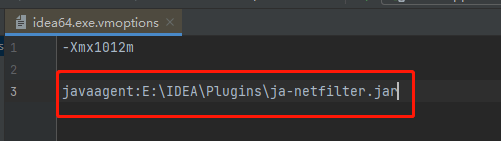
4.5、重启软件(重要)
4.5.1、插件配置后无法启动
如果配置完插件,导致软件无法启动,原因就是插件配置错误导致的,请通过上面的【4.1.2、查找方式二】在用户目录中找到对应的配置文件,将插件的配置项调整正确或者通过 #号注释,再重启
- 激活
打开激活界面:Help→Register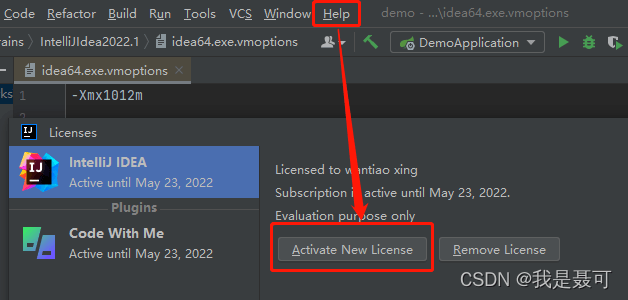
激活地址:https://jetbra.in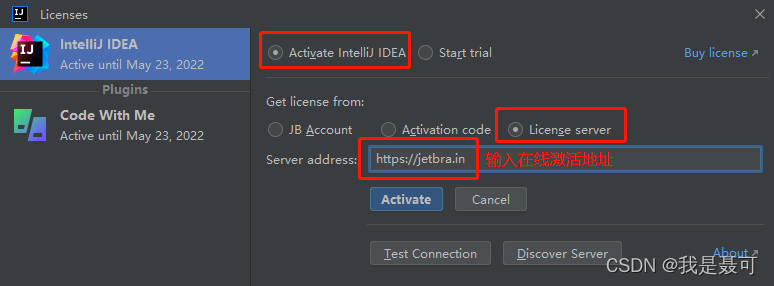
激活成功效果:授权给 用户名 (我重启软件时,自动安装了插件,变成了中文,这里推荐还是使用英文界面)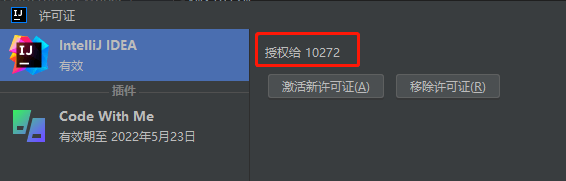
在步骤【4.4】时,图中配置命令最前面少了”-“,所以出现如下错误信息,加上”-“再重启软件即可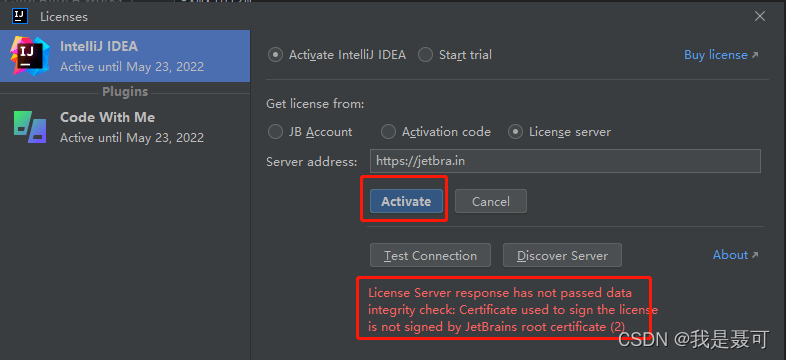
- 激活失败原因
原因一:插件配置错误,请核对
原因二:插件配置完没有重启!重启之后再进行操作
原因三:因为是实时的,受网络影响,可能出现链接错误,可多点击几次 Activate 尝试(这个失败我没有出现过,没有办法贴图) - 激活成功
点击 help→about,出现如下界面,即是激活成功